Google Maps ไม่แสดงตัวเลือกจักรยาน: 8 การแก้ไขที่ดีที่สุด
8 นาที. อ่าน
เผยแพร่เมื่อ
อ่านหน้าการเปิดเผยข้อมูลของเราเพื่อดูว่าคุณจะช่วย MSPoweruser รักษาทีมบรรณาธิการได้อย่างไร อ่านเพิ่มเติม
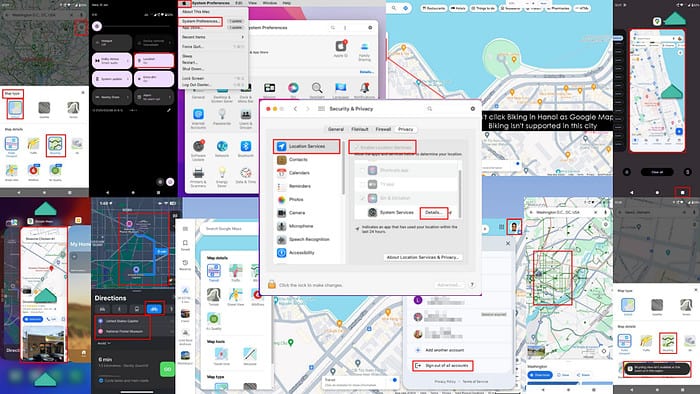
Google Maps ไม่แสดงตัวเลือกจักรยานใช่ไหม ใจเย็น ๆ และปฏิบัติตามแนวคิดการแก้ไขปัญหาที่กล่าวถึงด้านล่าง ฉันได้รวมขั้นตอนสำหรับ Android, iOS, Mac และ Windows แล้ว
การตรวจสอบเบื้องต้น
ตรวจสอบให้แน่ใจว่าคุณมีคุณสมบัติตรงตามข้อกำหนดขั้นต่ำของระบบ:
- Android 6.0 และสูงกว่า
- iOS และ iPadOS 14.0 ขึ้นไป
- สำหรับ Mac และ Windows ให้อัปเดต Safari และ Google Chrome เป็นเวอร์ชันล่าสุด
โซลูชันที่ 01: ตรวจสอบความพร้อมใช้งานของการปั่นจักรยาน
Google Maps Bicycling มีให้บริการใน เมืองจำนวนจำกัด รอบโลก.
ต่อไปนี้คือวิธีที่คุณสามารถยืนยันสิ่งนี้บนแอปบนอุปกรณ์เคลื่อนที่ (iOS และ Android):
- แตะที่ เลเยอร์แผนที่ บนแอป Google Maps
- เลือก ประเภทแผนที่ as ค่าเริ่มต้น.
- จากนั้นเลือก รายละเอียดแผนที่ as ขี่จักรยาน.
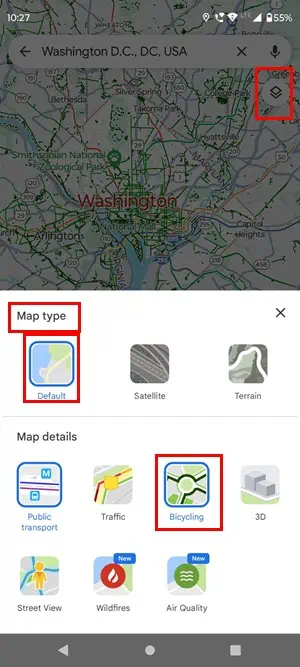
- ตอนนี้ให้แอปรีเฟรช
- กำหนดขอบเขตตำแหน่งบนแผนที่และมองหาเส้นทางจักรยาน ถ้าเห็นว่าผอม ของแข็งสีเขียวเข้ม หรือเส้นประนั่นคือทางจักรยานหรือเลน
นี่คือสิ่งที่จะปรากฏขึ้นเมื่อคุณเลือกรายละเอียดแผนที่จักรยานในวอชิงตัน ดี.ซี.:
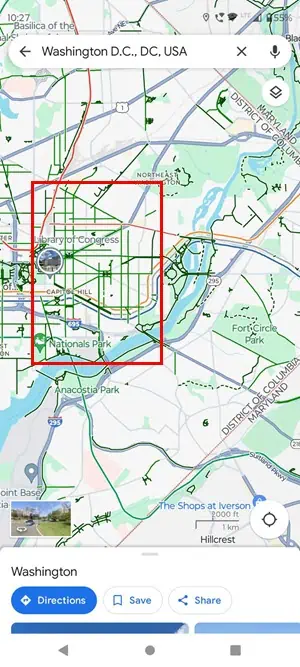
และนี่คือลักษณะของ Google Maps ในเมืองฮานอยที่ไม่มีคุณลักษณะการปั่นจักรยาน:
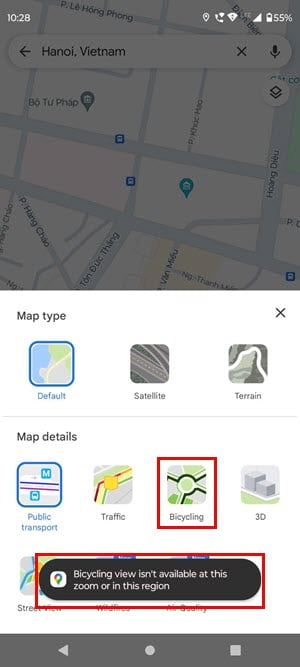
ใน Safari หรือ Google Chrome:
- จุดเปิด Google Maps และเลื่อนเคอร์เซอร์ไปที่ เลเยอร์ ปุ่ม
- ในเมนูบริบทที่เปิดขึ้นให้คลิกที่ ขี่จักรยาน.
- ถ้าคุณไม่เห็น ขี่จักรยาน ที่นั่น ให้คลิก เลเยอร์มากขึ้น ปุ่มบนเมนูบริบท
- ภายใต้ รายละเอียดแผนที่ ส่วน ค้นหาและเลือก ขี่จักรยาน.
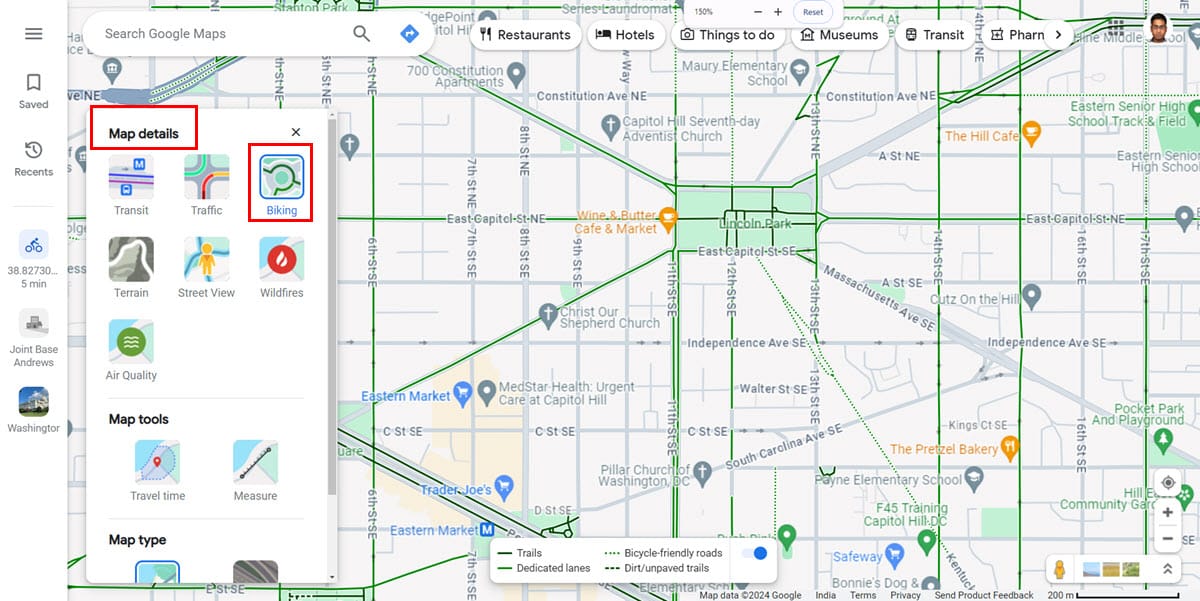
หากคุณเห็นเส้นทึบหรือเส้นประสีเขียวบางๆ แสดงว่าสามารถใช้จักรยานได้ นอกจากนี้ คุณอาจเห็นไอคอนการขี่จักรยานในรายละเอียดแผนที่ แต่คุณจะไม่สามารถเลือกได้หากพื้นที่นั้นไม่รองรับ
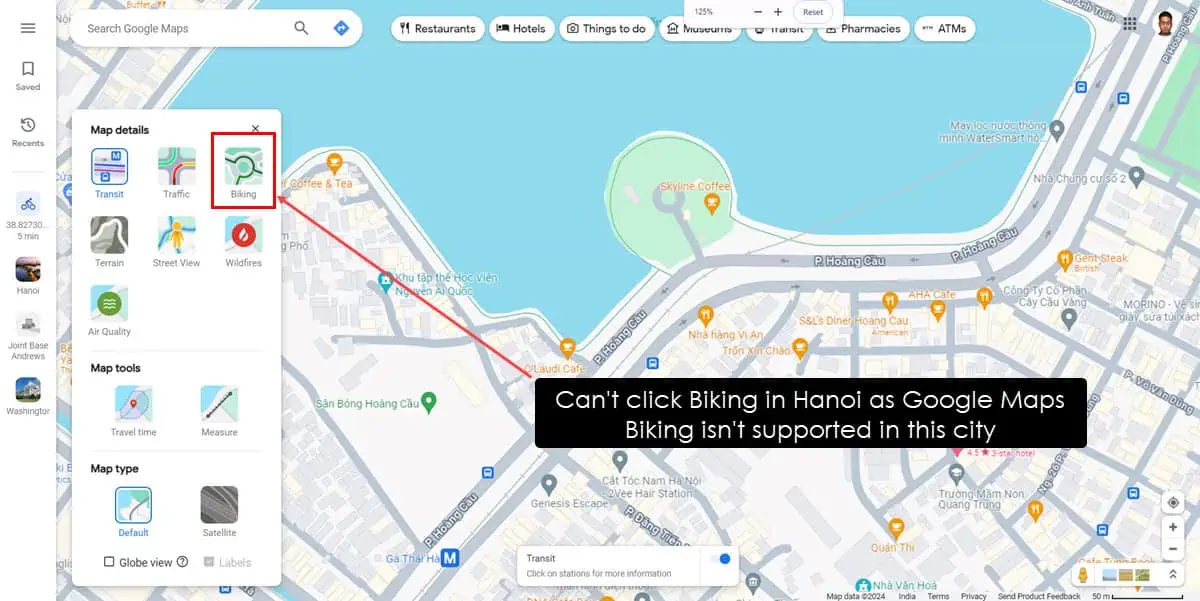
อ่านเพิ่มเติม: เปลี่ยน Google Maps เป็นการเดิน
โซลูชันที่ 02: ปิดใช้งาน Google Maps ออฟไลน์
Google Maps Bicycling ไม่รองรับแผนที่ออฟไลน์
บน Android
- บนแผนที่ออฟไลน์ ปัดลงสองครั้ง จากด้านบนของหน้าจอเพื่อเข้าถึง เฉดสีการแจ้งเตือน.
- ทำให้สามารถ Wi-Fi or ข้อมูลมือถือ.
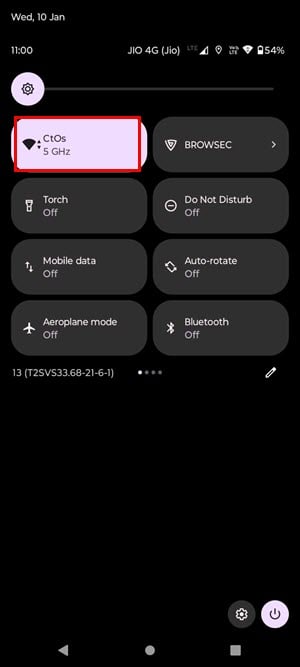
- ปัดขึ้น สองครั้งเพื่อเข้าถึง Google Maps
- ซูมออก และ ซูมใน ในตำแหน่งเป้าหมายหนึ่งครั้ง
- ตอนนี้เลือกตำแหน่งใดก็ได้บนแผนที่ ตอนนี้คุณควรเห็น Google Maps ออนไลน์
บน iOS
เพียงปัดลงจากมุมขวาบนเพื่อเข้าถึง ศูนย์ควบคุม.
จากนั้นเปิดใช้งาน Wi-Fi or ข้อมูลโทรศัพท์มือถือ. เอาล่ะ กลับไปสู่ Google Mapsและจะแสดงเวอร์ชันออนไลน์ทันที
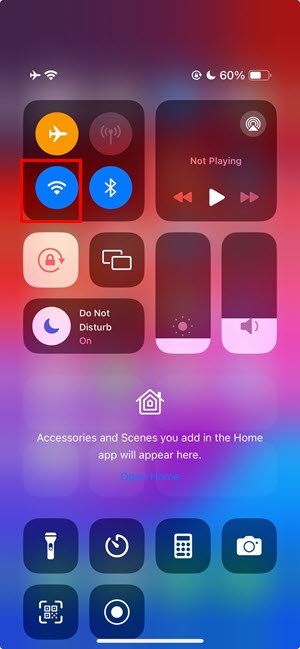
โซลูชันที่ 03: เปิดใช้งานบริการระบุตำแหน่ง
บน Android
- เลื่อนลง จากด้านบนของจอแสดงผลเพื่อเข้าถึง เฉดสีการแจ้งเตือน.
- เลื่อนลง อีกครั้งเพื่อหาเครื่องมือเพิ่มเติม
- เลื่อนไปทางขวาบนแผงเครื่องมือเพื่อค้นหา แผนที่ ปุ่ม
- แตะที่ภาพเพื่อเปิดใช้งาน จีพีเอส ลักษณะ
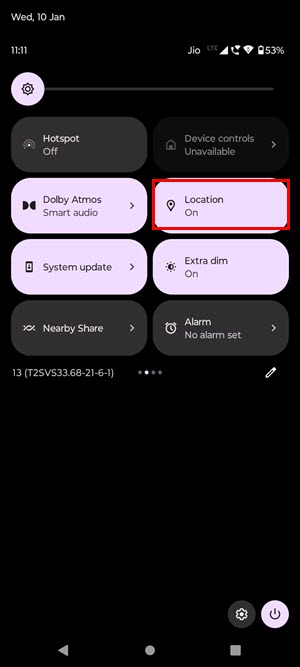
บน iOS
- เปิด iOS การตั้งค่า app
- เลื่อนลงไปที่รายการการตั้งค่าเพื่อค้นหา ความเป็นส่วนตัวและความปลอดภัย. แตะที่นั้น
- แตะที่ บริการสถานที่ตั้ง ด้านบน.
- ทำให้สามารถ บริการสถานที่ตั้ง.
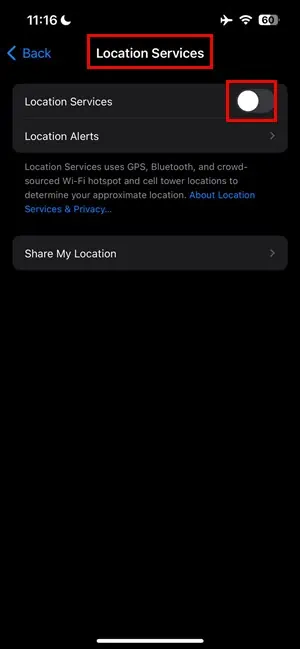
- รายการไอคอนแอพจะเปิดขึ้นมาด้านล่าง แบ่งปันตำแหน่งของฉัน มาตรา.
- ค้นหาแอป Google Maps ที่นั่น และตรวจดูให้แน่ใจว่าได้เลือกรายการใดๆ ต่อไปนี้แล้ว:
- ถามครั้งต่อไป
- ขณะใช้แอพ
- เสมอ
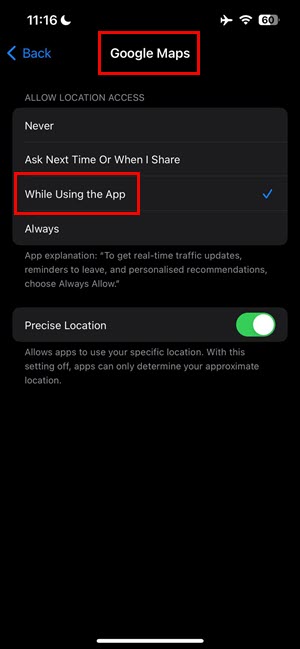
บน Mac
- คลิกที่ โลโก้ Apple ใน มุมบนซ้าย ของหน้าจออุปกรณ์
- Choose การตั้งค่าระบบ (มอนเทอเรย์และรุ่นก่อนหน้า) หรือ การตั้งค่าระบบ (เวนทูราหรือใหม่กว่า)
- เกี่ยวกับ การตั้งค่าระบบ or การตั้งค่า กล่องโต้ตอบให้เลือกไฟล์ ความปลอดภัยและความเป็นส่วนตัว เมนู
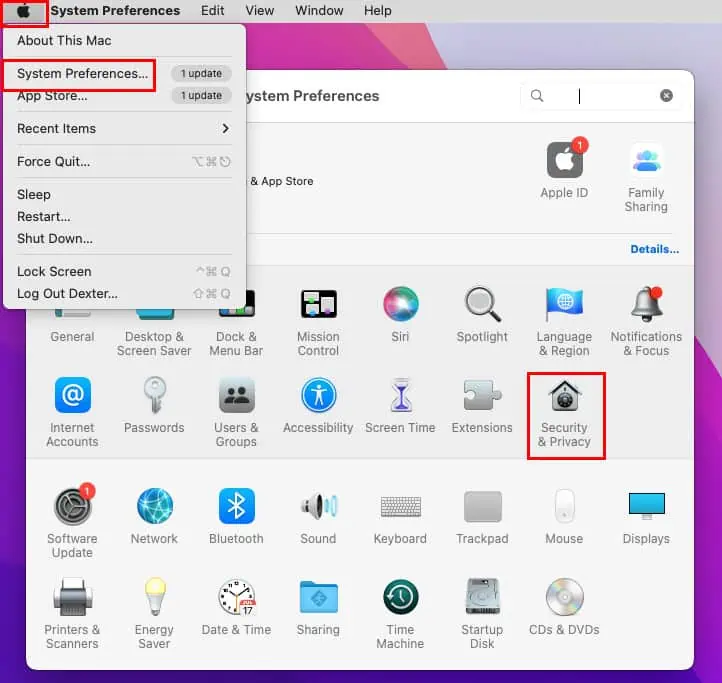
- ในกล่องโต้ตอบใหม่ที่เปิดขึ้น ให้ทำเครื่องหมายที่ช่องทำเครื่องหมาย เปิดใช้บริการสถานที่ตั้ง.
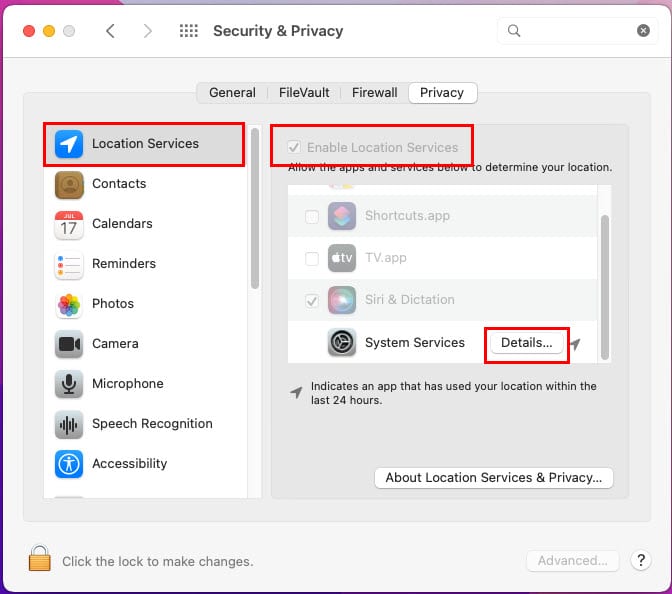
- คลิกที่ รายละเอียด ปุ่มสำหรับ บริการระบบ รายการบน บริการสถานที่ตั้ง.
- ตรวจสอบให้แน่ใจว่าได้เลือกช่องทำเครื่องหมายทั้งหมดในกล่องโต้ตอบใหม่ อนุญาตบริการระบบ...
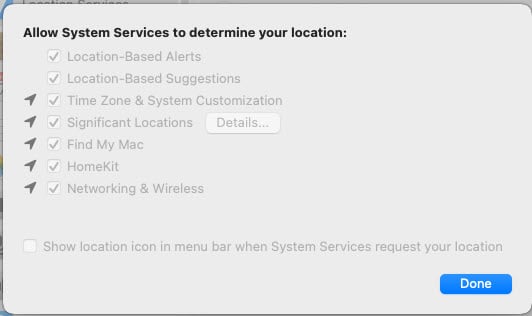
บน Windows
- Hit Windows + I คีย์ร่วมกันเพื่อเปิด การตั้งค่า.
- ค้นหา แผนที่ ใน ช่องค้นหา และคลิกที่ การตั้งค่าความเป็นส่วนตัวของตำแหน่ง ผลการค้นหา.
- คลิกที่สลับสำหรับ อนุญาตให้แอปเข้าถึงตำแหน่งของคุณ ปุ่ม
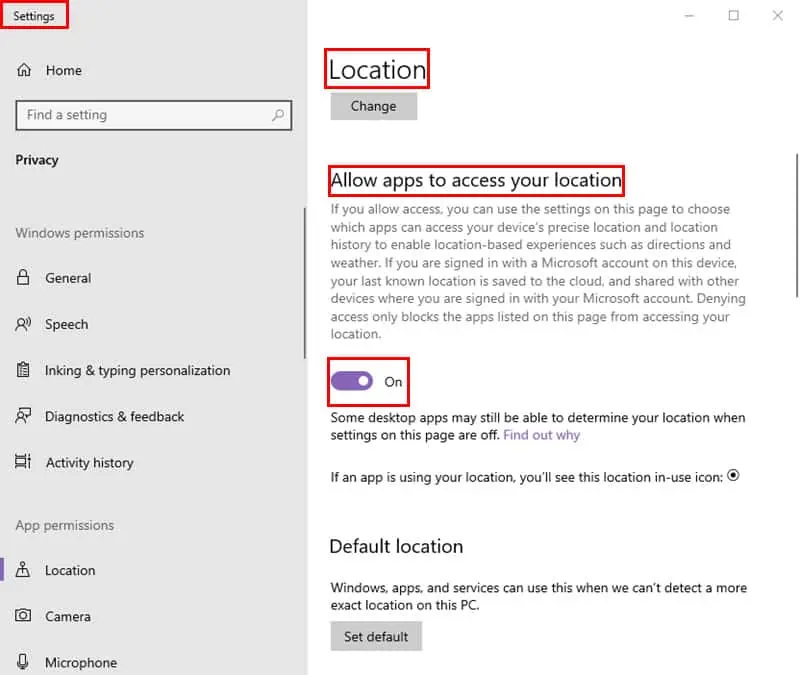
โซลูชันที่ 04: อัปเดต Google Maps
บน Android
- จุดเปิด Google Play บนโทรศัพท์มือถือของคุณ
- แตะที่ รูปประวัติ ใน มุมบนขวา ของหน้าจอ
- บนเมนู Google ให้แตะ จัดการแอพและอุปกรณ์.
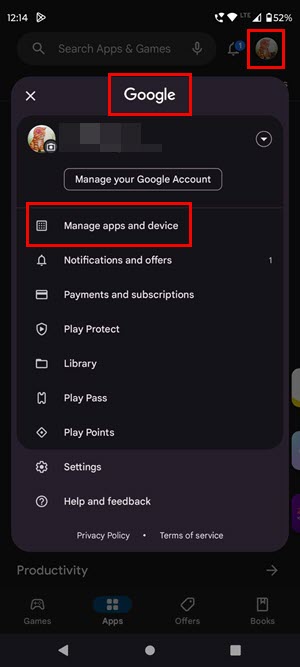
- ในหน้าจอถัดไปให้แตะ ดูรายละเอียด ด้านล่าง มีการอัปเดต มาตรา.
- เลื่อนรายการอัปเดตแอปลงและดูว่าคุณสามารถหาอัปเดตสำหรับ Google Maps ได้หรือไม่
- แตะที่ บันทึก ปุ่มใกล้ Google Maps.
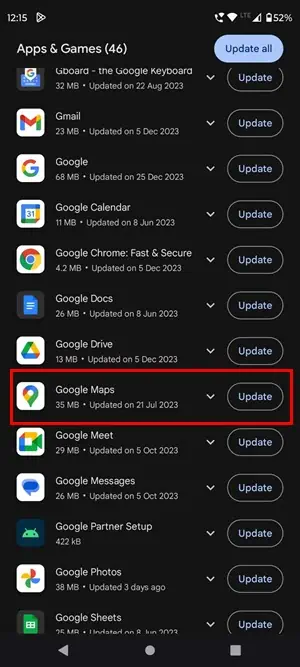
บน iOS
- เปิด App Store บน iPhone หรือ iPad
- แตะที่ รูปประวัติ.
- เลื่อนลงไปตามรายการด้านล่าง การอัปเดตอัตโนมัติที่จะเกิดขึ้น มาตรา.
- แตะที่ บันทึก ปุ่มทางด้านขวาของแอป Google Maps

โซลูชันที่ 05: บังคับให้หยุด Google Maps
บน Android
- แตะที่ ตัวสลับแอป or ปุ่มสี่เหลี่ยม ครั้งหนึ่ง
- ตอนนี้คุณควรเห็นการ์ดแอปย่อส่วนที่เปิดในเบื้องหลัง
- เลื่อนไปทางซ้ายหรือขวาเพื่อค้นหา Google Maps
- ปัดการ์ดแอปด้านบนและออกจากหน้าจอเพื่อบังคับปิด
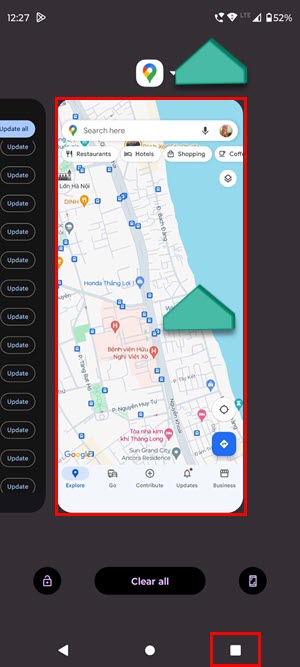
- ยิง Google Maps อีกครั้งจาก หน้าจอหลัก or ลิ้นชัก App.
บน iOS
- ปัดขึ้น จากด้านล่างของหน้าจอ iPhone หรือ iPad เพื่อเปิด App Switcher จอภาพ
- คุณจะเห็นไฟล์ ม้าหมุน ของการ์ดแอป
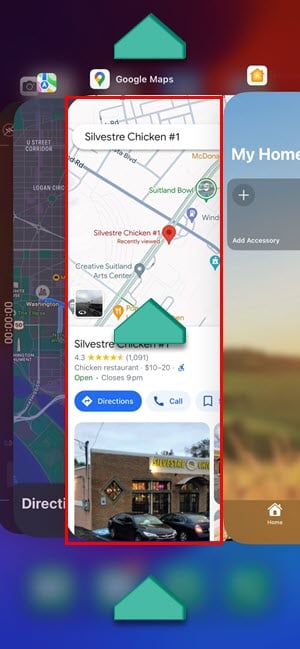
- ปัดไปทางซ้ายหรือขวาเพื่อเลื่อนผ่านภาพหมุนและค้นหาแอป Google Maps
- เลือก Google แผนที่ แอพการ์ดและ ปัดมันขึ้น เพื่อปิด
โซลูชันที่ 06: ล้างแคชและข้อมูลของแอป
บน Android
- แตะไอคอนแอป Google Maps ค้างไว้
- เลือก ข้อมูลแอป หรือ (i) ไอคอนบนเมนูบริบท
- เลื่อนลงเพื่อค้นหา ที่เก็บข้อมูลและแคช และแตะที่มัน
- แตะเบา ๆ ล้างแคช และ ล้างที่เก็บข้อมูล บนหน้าจอถัดไป
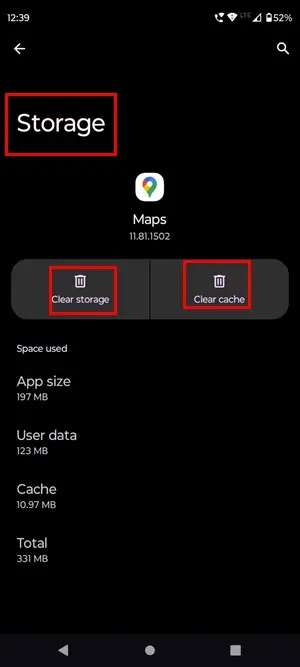
บน iOS
- ไปที่ Google Maps app
- แตะที่ Avatar or รูปประวัติ.
- เลือก การตั้งค่า ใน บัญชี Google จอภาพ
- เลื่อนลงไปด้านล่างแล้วแตะและ เกี่ยวกับ ข้อกำหนด และความเป็นส่วนตัว ตัวเลือก
- แตะเบา ๆ ล้างข้อมูลแอปพลิเคชัน บนหน้าจอถัดไป
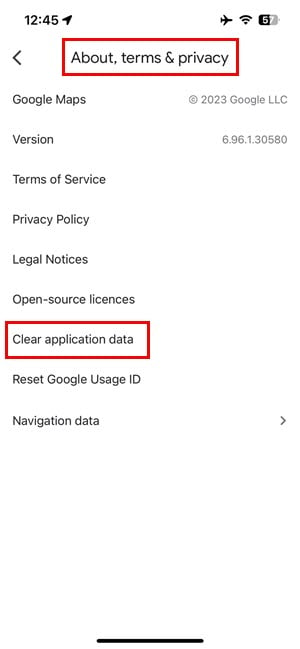
บน Mac
- เมื่อ Google Maps เปิดอยู่บน Safari บน Mac ให้คลิกที่ Safari ใน แถบเครื่องมือแมค.
- คลิกการตั้งค่า (Monterey หรือก่อนหน้า) หรือการตั้งค่า (Ventura หรือใหม่กว่า) บนเมนูบริบทของ Safari
- A General กล่องโต้ตอบจะปรากฏขึ้น
- ที่นั่นให้คลิกที่ ระดับสูง แถบ
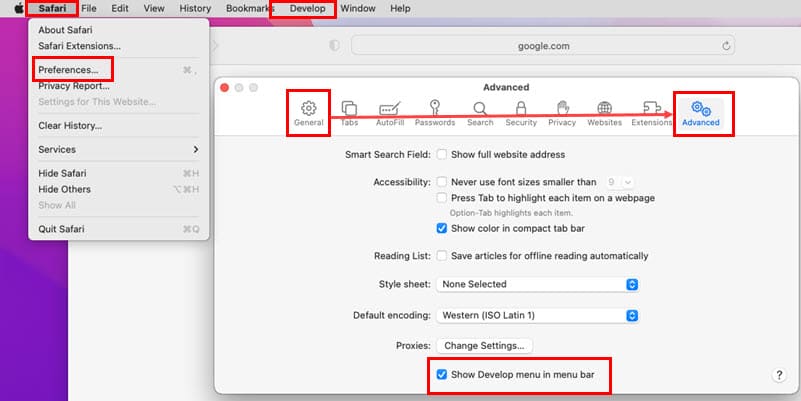
- ทำเครื่องหมายที่ช่องทำเครื่องหมายสำหรับ แสดงเมนูพัฒนาในแถบเมนู ตัวเลือก
- คลิกที่ พัฒนา ปุ่มบนแถบเครื่องมือ Mac
- Choose แคชว่างเปล่า จากเมนูบริบท
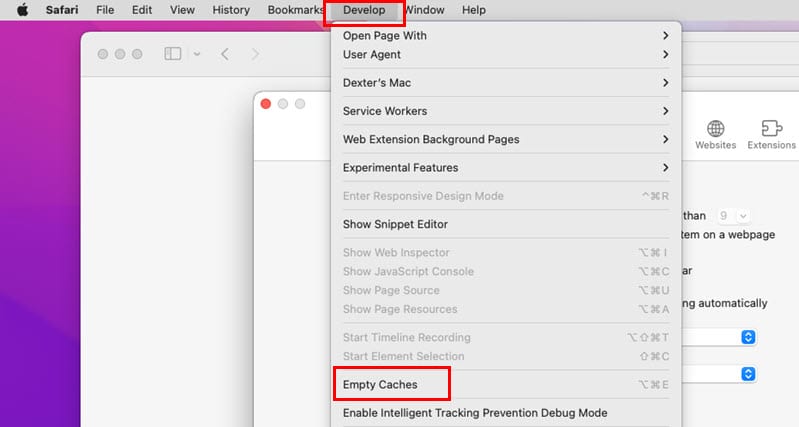
บน Windows
- เมื่อเปิด Google Chrome บนพีซีของคุณ ให้กด Ctrl + เปลี่ยน + ลบ เพื่อเปิดไฟล์ ล้างข้อมูลการท่องเว็บ โต้ตอบ
- ถ้า ระดับสูง tab คือแท็บที่เลือกไว้ล่วงหน้า ให้ไปที่ ขั้นพื้นฐาน แถบ
- ยกเลิกการเลือก ประวัติการค้นหา.
- ทำเครื่องหมายที่ช่องทำเครื่องหมายต่อไปนี้:
- คุกกี้และข้อมูลอื่นของไซต์
- รูปภาพและไฟล์ที่แคช
- แตะเบา ๆ ชัดเจนวันที่.
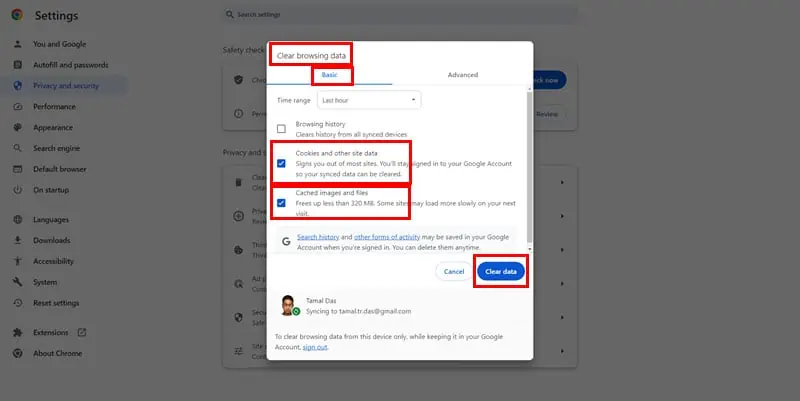
โซลูชันที่ 07: รีเซ็ต Google Maps
บน Android
- เปิด ข้อมูลแอป หน้าจอสำหรับแอป Google Maps
- แตะที่ แนวตั้งสามจุด ไอคอนใน มุมบนขวา.
- Choose ถอนการติดตั้งการอัปเดต จากเมนูบริบทที่เปิดขึ้น
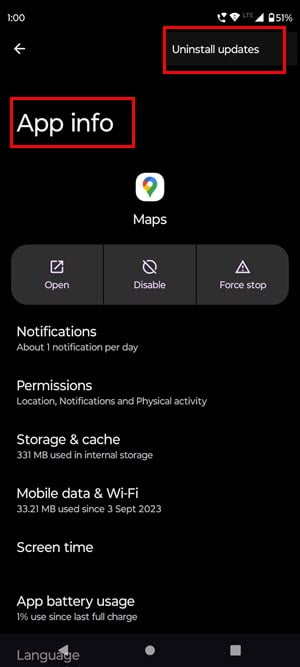
บน iOS
- เปิด แอป Google Maps บน iPhone ของคุณแล้วแตะที่อวตาร
- แตะที่ เมนูแบบเลื่อนลง ทางด้านขวาของรูปโปรไฟล์
- แตะเบา ๆ จัดการบัญชี บนอุปกรณ์นี้.
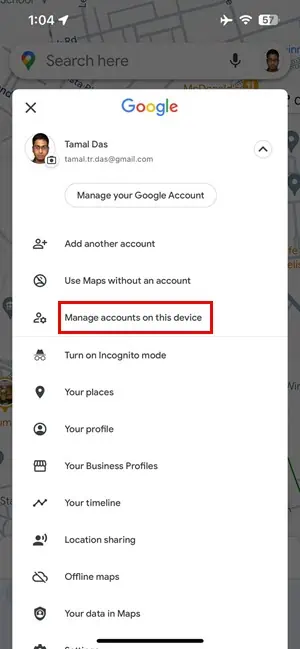
- เกี่ยวกับ จัดการบัญชี แตะ นำออกจากอุปกรณ์นี้.
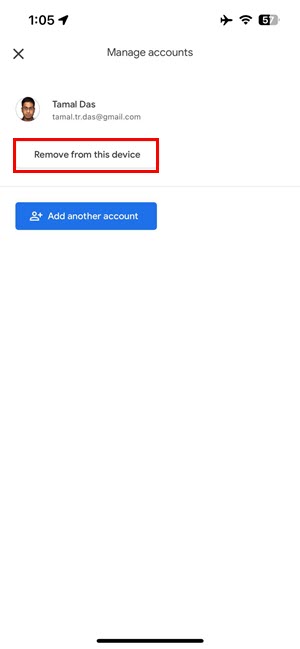
- เมื่อลบบัญชีแล้ว บังคับปิด Google Maps
- เปิดแอปอีกครั้งจาก หน้าจอหลัก or แอพห้องสมุด.
- แตะอวตารอีกครั้งแล้วเลือก เข้าสู่ระบบ.
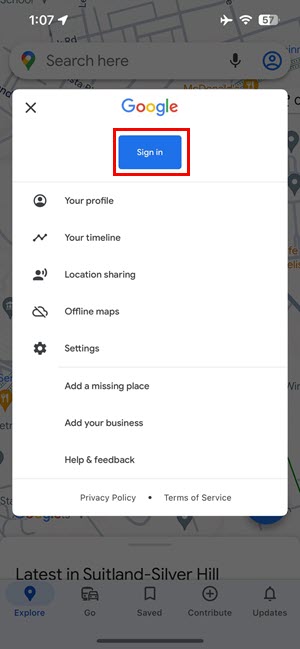
- ทำตามคำแนะนำบนหน้าจอเพื่อลงชื่อเข้าใช้ด้วยบัญชี Google ของคุณ
บน Mac และ Windows
- เปิด Google Maps บน Safari or Chrome.
- คลิกที่ รูปประวัติ ที่มุมขวาบน
- เกี่ยวกับ บัญชี Google เมนูคลิกที่ ออกจากระบบบัญชีทั้งหมด ตัวเลือก
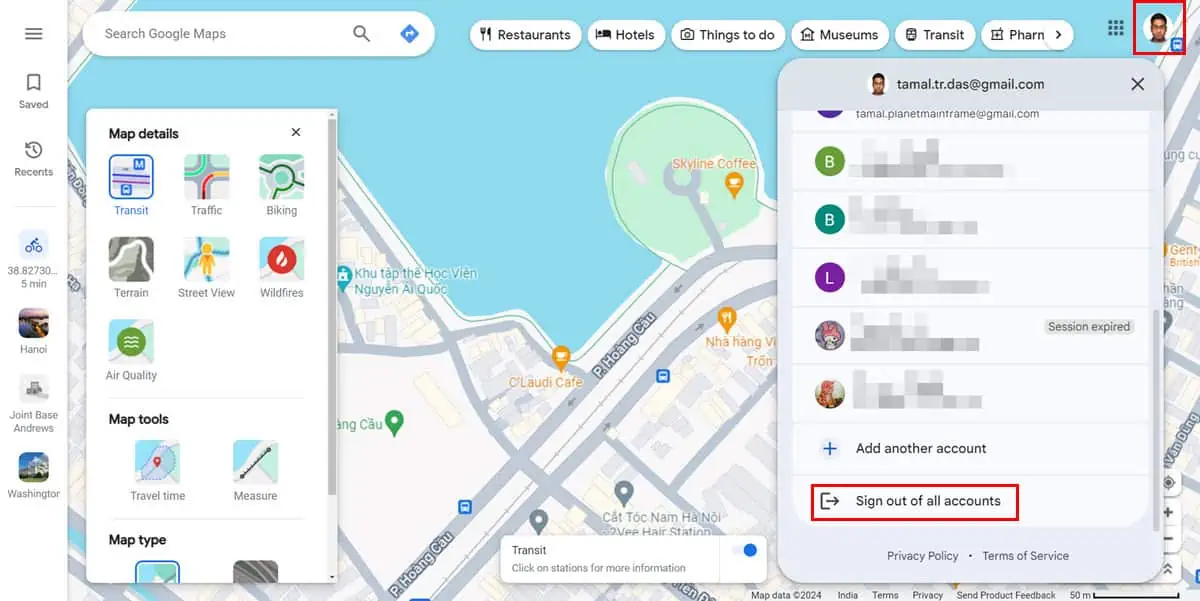
- ตอนนี้โหลดหน้าซ้ำ
- คลิก เข้าสู่ระบบใน ปุ่มใน มุมบนขวา.
- ลงชื่อเข้าใช้ด้วย บัญชี Google โดยทำตามคำแนะนำบนหน้าจอ
โซลูชันที่ 08: ใช้ทางเลือกอื่น
หากวิธีข้างต้นไม่ได้ผล คุณสามารถลองใช้ทางเลือกอื่นของ Google Maps ค้นหาคำแนะนำบางประการสำหรับอุปกรณ์เฉพาะด้านล่าง:
บน Android
- การติดตั้ง Strava แอพจาก Google Play
- เข้าสู่ระบบ ไปยังแอปโดยใช้ Google, Facebook หรืออีเมลทั่วไป
- เมื่อเข้าไปในแอปแล้ว ให้แตะ แผนที่ แท็บบนแถบเมนูด้านล่าง
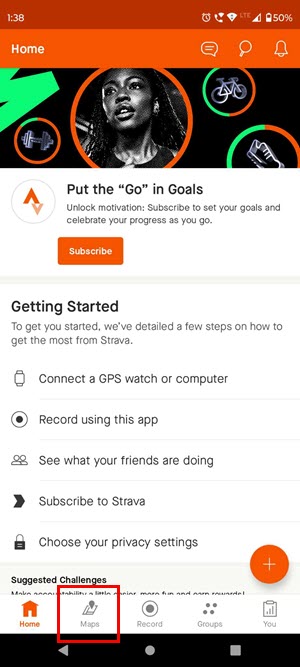
- ค้นหาตำแหน่งบนแผนที่
- แตะที่ เรียกใช้แบบเลื่อนลง ด้านล่างของไฟล์ ค้นหา สนาม
- สลับไป ขี่.
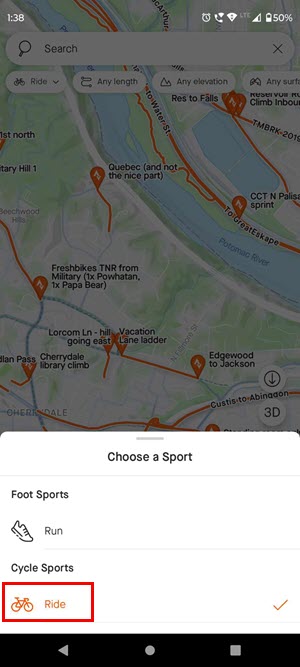
- Strava Maps จะไฮไลต์ทั้งหมด เส้นทางจักรยาน บนแผนที่สำหรับตำแหน่งที่เลือก
บน iOS และ Mac
Apple Maps เป็นทางเลือกที่ดีที่สุดสำหรับผู้ใช้ iOS หรือ macOS มันมาพร้อมกับ การนำทางด้วยการปั่นจักรยาน สำหรับเมืองส่วนใหญ่
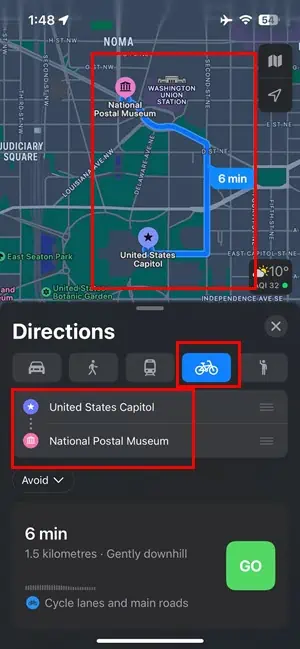
การอ่านที่เกี่ยวข้อง:
- วัดระยะทางบน Google Maps บน iPhone
- Google Maps ไม่พูดบน iPhone
- Google Maps ไม่ทำงานบน iPhone
- Google Maps “ไม่พบทางไปที่นั่น”
ตอนนี้คุณรู้วิธีแก้ไข Google Maps ที่ไม่แสดงตัวเลือกจักรยานแล้ว
หากเมืองหรือท้องที่ของคุณรวมอยู่ในโปรแกรม Google Maps Bicycling คุณควรจะได้รับเส้นทางจักรยานที่จำเป็นโดยทำตามคำแนะนำนี้
นอกจากนี้ หากคุณทราบแนวทางเฉพาะในการแก้ไขปัญหานี้ โปรดระบุในช่องแสดงความคิดเห็นด้านล่าง







